老司机研习win10系统配置蓝牙“允许Bluetooth设备连接到此计算机”选项不可选的技巧?
发布日期:2013-11-02 作者:大地win8系统 来源:http://www.upanxp.com
近期有位win10系统网友在配置蓝牙设置的时候发现“允许Bluetooth设备连接到此计算机”的选项为不可选状态,导致无法连接蓝牙设备,怎样回事呢?咱们了解发现一般类似问题都是因为“蓝牙服务没启动”或是“蓝牙适配器驱动无安装正常”引起的。针对此问题,咱们可以依据以下办法处理。
推荐:Ghost win10 32位系统下载
一、启动win10蓝牙服务:
1、右击桌面上的“计算机”图片选中“管理”;

2、打开管理后出现计算机管理界面,如下图,点开服务和应用程序,然后再打开服务;
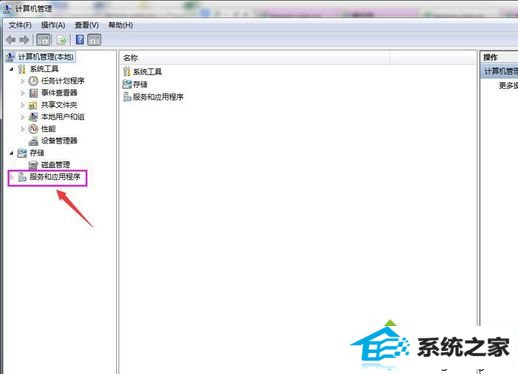
3、选中服务;
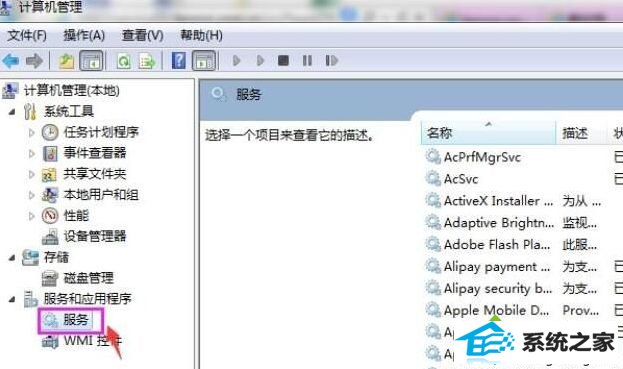
3、在右侧诸多服务中找到蓝牙相关服务Bluetooth support service,将此服务状态从停止修改为自动,并打开启动服务。
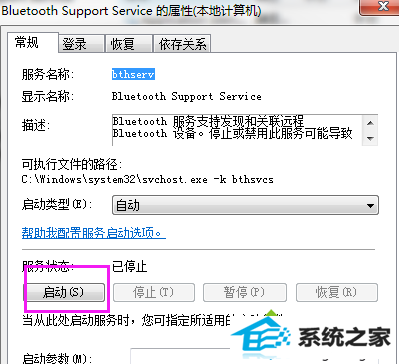
4、然后尝试配置蓝牙若依然无效,则卸载原先蓝牙驱动后重装蓝牙驱动。
二、重装蓝牙驱动:
1、在设备管理器中查找蓝牙适配器;
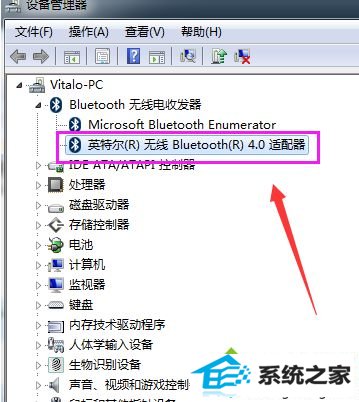
2、右击蓝牙设备选中卸载,勾选“删除此设备的驱动程序”,后打开确定卸载;
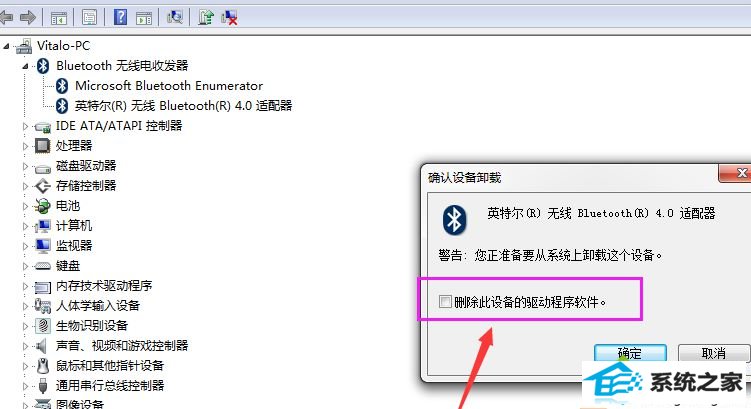
3、卸载完成后去安装对应蓝牙适配器的驱动便可。
三、以intel蓝牙驱动安装为例:
1、先去下载对应蓝牙驱动;
![]()
2、双击运行,出现如下界面,打开安装进行蓝牙驱动解压和安装:

3、最终完成安装后如下图提示:

4、安装完成蓝牙驱动后,再尝试配置蓝牙,
通过上述办法便可处理win10系统配置蓝牙“允许Bluetooth设备连接到此计算机”选项不可选的问题,简单实用的办法,我们可以依据个人习惯进行选中。








